
Προσθήκη, αναδιάταξη και διαγραφή σελίδων στο Pages στο Mac
Στα έγγραφα επεξεργασίας κειμένου, προστίθενται αυτόματα νέες σελίδες όταν το κείμενο που πληκτρολογείτε φτάσει στο τέλος της σελίδας. Μπορείτε επίσης να προσθέσετε νέες σελίδες χειροκίνητα. Στα έγγραφα διάταξης σελίδων, μπορείτε να προσθέτετε σελίδες μόνο χειροκίνητα.
Σημείωση: Για να καθορίσετε τον τύπο εγγράφου που έχετε, δείτε την ενότητα «Εισαγωγή στα έγγραφα επεξεργασίας κειμένου και διάταξης σελίδων».
Μπορείτε επίσης να δημιουργείτε διπλότυπα ενοτήτων, καθώς και να αναδιατάσσετε και να διαγράφετε ενότητες (σε έγγραφο επεξεργασίας κειμένου) και σελίδες (σε έγγραφο διάταξης σελίδων) και να συνδυάζετε έγγραφα ή να μετακινείτε περιεχόμενο μεταξύ εγγράφων του ίδιου τύπου.
Προσθήκη νέας σελίδας
Σε έγγραφο επεξεργασίας κειμένου: Τοποθετήστε το σημείο εισαγωγής στο σημείο όπου θέλετε να εμφανιστεί η νέα σελίδα και μετά κάντε κλικ στο
 στη γραμμή εργαλείων. Μια κενή σελίδα προστίθεται μετά το σημείο εισαγωγής.
στη γραμμή εργαλείων. Μια κενή σελίδα προστίθεται μετά το σημείο εισαγωγής.Σε ένα έγγραφο διάταξης σελίδων: Κάντε κλικ σε οποιοδήποτε σημείο στη σελίδα που θέλετε να προηγείται της νέας σελίδας και μετά κάντε κλικ στο
 στη γραμμή εργαλείων. Μια κενή σελίδα προστίθεται αυτόματα. Αν υπάρχουν άλλες κύριες σελίδες για το πρότυπο, επιλέξτε αυτήν που θέλετε να προσθέσετε.
στη γραμμή εργαλείων. Μια κενή σελίδα προστίθεται αυτόματα. Αν υπάρχουν άλλες κύριες σελίδες για το πρότυπο, επιλέξτε αυτήν που θέλετε να προσθέσετε.
Δημιουργία διπλότυπων σελίδων
Σε ένα έγγραφο επεξεργασίας κειμένου, μπορείτε να δημιουργήσετε ένα διπλότυπο μιας ενότητας και μετά να διαγράψετε τις σελίδες που δεν θέλετε να κρατήσετε. Σε ένα έγγραφο διάταξης σελίδων, μπορείτε να δημιουργήσετε διπλότυπα μεμονωμένων σελίδων.
Κάντε κλικ στο
 στη γραμμή εργαλείων και επιλέξτε «Μικρογραφίες σελίδων».
στη γραμμή εργαλείων και επιλέξτε «Μικρογραφίες σελίδων».Επιλέξτε τις μικρογραφίες των σελίδων για τις οποίες θέλετε να δημιουργήσετε διπλότυπα και μετά επιλέξτε «Επεξεργασία» > «Δημιουργία διπλότυπης επιλογής» (στο μενού «Επεξεργασία» στο πάνω μέρος της οθόνης).
Η διπλότυπη ενότητα ή οι σελίδες προστίθενται κάτω από την αρχική.
Κάντε ένα από τα εξής:
Αφαίρεση ανεπιθύμητων σελίδων από τη νέα ενότητα: Σε ένα έγγραφο επεξεργασίας κειμένου, επιλέξτε όλο το κείμενο και όλα τα αντικείμενα στις σελίδες και μετά πατήστε το πλήκτρο Delete στο πληκτρολόγιό σας. Διαγράφονται τα πάντα από τη σελίδα και η σελίδα αφαιρείται.
Μετακίνηση μιας ενότητας ή σελίδας: Στην πλαϊνή στήλη, επιλέξτε την ενότητα (σε έγγραφο επεξεργασίας κειμένου) ή τη σελίδα (σε ένα έγγραφο διάταξης σελίδων) που θέλετε να μετακινήσετε και μετά σύρετέ τη στο επιθυμητό σημείο μέσα στο έγγραφο. Μπορείτε να μετακινήσετε πολλές σελίδες ταυτόχρονα, αλλά μόνο μία ενότητα τη φορά.
Αναδιάταξη σελίδων
Μπορείτε να αναδιατάξετε τις σελίδες σε ένα έγγραφο διάταξης σελίδων, ώστε να εμφανίζονται με οποιαδήποτε σειρά.
Σημείωση: Η αναδιάταξη σελίδων δεν είναι δυνατή σε ένα έγγραφο επεξεργασίας κειμένου (διότι το κείμενο ρέει από τη μία σελίδα στην επόμενη), ωστόσο μπορείτε να αντιγράψετε και να επικολλήσετε περιεχόμενο από μία σελίδα σε άλλη.
Σε ένα έγγραφο διάταξης σελίδων, κάντε κλικ στο
 στη γραμμή εργαλείων και μετά επιλέξτε «Μικρογραφίες σελίδων».
στη γραμμή εργαλείων και μετά επιλέξτε «Μικρογραφίες σελίδων».Επιλέξτε τη μικρογραφία σελίδας και μετά σύρετέ τη στο σημείο που θέλετε.
Συμβουλή: Για να αναδιατάξετε περισσότερες από μία σελίδες, πατήστε το πλήκτρο Command καθώς κάνετε κλικ στις μικρογραφίες σελίδων που θέλετε να αναδιατάξετε και μετά απελευθερώστε το πλήκτρο Command. Κάντε Control-κλικ σε μία από τις επιλεγμένες μικρογραφίες σελίδων και μετά επιλέξτε «Αποκοπή». Κάντε Control-κλικ στη μικρογραφία σελίδας μετά από την οποία θέλετε να προστεθεί το περιεχόμενο και μετά επιλέξτε «Επικόλληση».
Αντιγραφή και επικόλληση μεταξύ εγγράφων
Ένας γρήγορος τρόπος επαναχρησιμοποίησης περιεχομένου είναι η αντιγραφή μιας ενότητας από ένα έγγραφο επεξεργασίας κειμένου σε ένα άλλο ή η αντιγραφή μιας σελίδας από ένα έγγραφο διάταξης σελίδων σε ένα άλλο (μπορείτε επίσης να αντιγράψετε και να επικολλήσετε μέσα στο ίδιο έγγραφο).
Στο έγγραφο από το οποίο θέλετε να αντιγράψετε, κάντε κλικ στο
 και επιλέξτε «Μικρογραφίες σελίδων».
και επιλέξτε «Μικρογραφίες σελίδων».Κάντε ένα από τα ακόλουθα:
Αντιγραφή ενότητας σε έγγραφο επεξεργασίας κειμένου: Κάντε Control-κλικ σε μια μικρογραφία σελίδας στην ενότητα που θέλετε να αντιγράψετε (εμφανίζεται ένα χρώμα φόντου πίσω από όλες τις μικρογραφίες σελίδων που ανήκουν στην ενότητα).
Αντιγραφή σελίδας σε έγγραφο διάταξης σελίδων: Κάντε Control-κλικ στη μικρογραφία σελίδας που θέλετε να αντιγράψετε.
Αντιγραφή πολλών σελίδων σε έγγραφο διάταξης σελίδων: Πατήστε Shift ή Command ενώ επιλέγετε τις σελίδες που θέλετε να αντιγράψετε και μετά κάντε Control-κλικ σε μία από τις επιλεγμένες μικρογραφίες.
Στο μενού συντομεύσεων, επιλέξτε «Αντιγραφή» (ή «Αποκοπή» αν θέλετε να αφαιρέσετε την αρχική σελίδα).
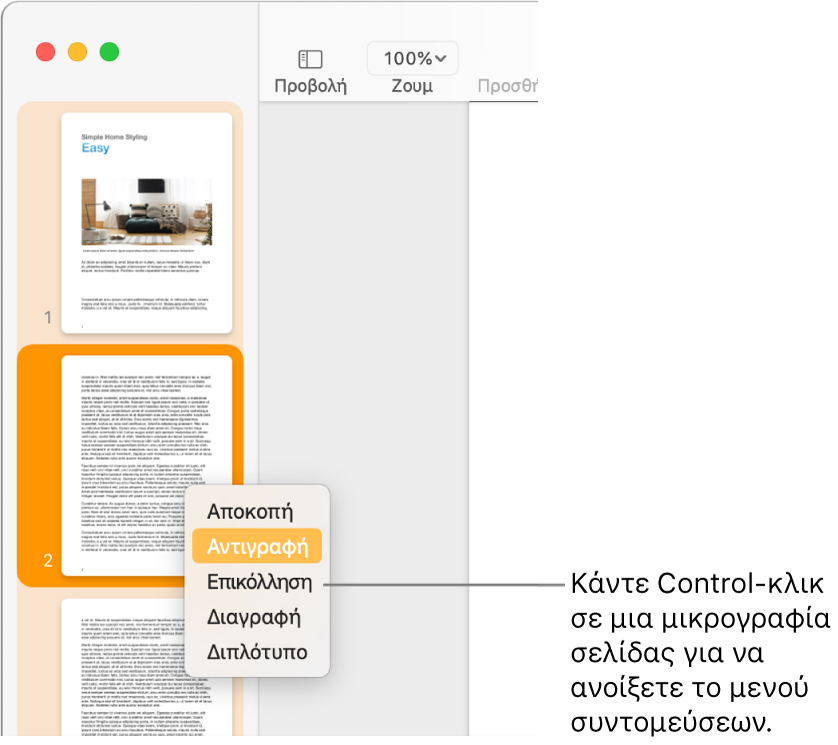
Ανοίξτε το έγγραφο στο οποίο θέλετε να κάνετε επικόλληση και μετά κάντε κλικ στο
 και επιλέξτε «Μικρογραφίες σελίδων».
και επιλέξτε «Μικρογραφίες σελίδων».Κάντε Control-κλικ στη μικρογραφία σελίδας μετά από την οποία θέλετε να προστεθεί το επικολλημένο περιεχόμενο και μετά επιλέξτε «Επικόλληση».
Σε έγγραφα επεξεργασίας κειμένου, η ενότητα επικολλάται μετά την τελευταία σελίδα της ενότητας που έχετε επιλέξει.
Σημείωση: Δεν είναι δυνατή η επικόλληση ενότητας ή σελίδων στην αρχή ενός εγγράφου. Αντί γι’ αυτό, επικολλήστε τες μετά από την πρώτη σελίδα ή ενότητα και μετά κάντε αναδιάταξη.
Όταν αντιγράφετε σελίδες από ένα έγγραφο που χρησιμοποιεί ένα διαφορετικό πρότυπο έναρξης ή σελίδες που χρησιμοποιούν κύριες σελίδες που έχετε δημιουργήσει μόνοι σας, οι σελίδες αντιγράφονται μαζί με τις κύριες σελίδες στις οποίες βασίζονται.
Διαγραφή σελίδας
Ο μόνος τρόπος για να διαγράψετε μια σελίδα σε ένα έγγραφο επεξεργασίας κειμένου είναι να διαγράψετε τα πάντα από τη σελίδα, συμπεριλαμβανομένων των αόρατων χαρακτήρων όπως οι αλλαγές παραγράφου και τα στοιχεία μορφοποίησης. Για να διαγράψετε μια σελίδα σε ένα έγγραφο διάταξης σελίδων, επιλέγετε τη μικρογραφία σελίδας στην πλαϊνή στήλη.
Διαγραφή σελίδας σε έγγραφο επεξεργασίας κειμένου: Επιλέξτε όλο το κείμενο και τα αντικείμενα στη σελίδα (ή σε πολλές σελίδες) και μετά πατήστε το πλήκτρο Delete στο πληκτρολόγιό σας μέχρι να εξαφανιστεί η σελίδα.
Αν η σελίδα που θέλετε να διαγράψετε είναι κενή, κάντε κλικ στην αρχή της επόμενης σελίδας (για να τοποθετήσετε το σημείο εισαγωγής πριν από τον πρώτο χαρακτήρα ή γραφικό) και μετά πατήστε το Delete στο πληκτρολόγιο σας μέχρι να εξαφανιστεί η σελίδα.
Συμβουλή: Για εμφάνιση των αόρατων συμβόλων μορφοποίησης, επιλέξτε «Προβολή» > «Εμφάνιση αόρατων» (στο μενού «Προβολή» στο πάνω μέρος της οθόνης).
Διαγραφή σελίδας σε έγγραφο διάταξης σελίδων: Κάντε κλικ στο
 στη γραμμή εργαλείων, επιλέξτε «Μικρογραφίες σελίδων», επιλέξτε τη μικρογραφία σελίδας που θέλετε να διαγράψετε και μετά πατήστε το Delete στο πληκτρολόγιό σας. Για να επιλέξετε πολλές σελίδες, πατήστε το πλήκτρο Command καθώς επιλέγετε μικρογραφίες σελίδων.
στη γραμμή εργαλείων, επιλέξτε «Μικρογραφίες σελίδων», επιλέξτε τη μικρογραφία σελίδας που θέλετε να διαγράψετε και μετά πατήστε το Delete στο πληκτρολόγιό σας. Για να επιλέξετε πολλές σελίδες, πατήστε το πλήκτρο Command καθώς επιλέγετε μικρογραφίες σελίδων.
Αν διαγράψετε κάτι κατά λάθος και θέλετε να το επαναφέρετε, επιλέξτε «Επεξεργασία» > «Αναίρεση» (στο μενού «Επεξεργασία» στο πάνω μέρος της οθόνης) ή πατήστε τα πλήκτρα Command-Z στο πληκτρολόγιό σας.
Αν τα περιεχόμενα του εγγράφου σας εξαφανίζονται
Αν τα περιεχόμενα του εγγράφου σας εξαφανίζονται όταν προσπαθείτε να διαγράψετε μια σελίδα, το έγγραφό σας είναι διαμορφωμένο για επεξεργασία κειμένου και μπορείτε να διαγράφετε μόνο ενότητες, όχι μεμονωμένες σελίδες.
Για ανάκτηση περιεχομένου που έχει χαθεί, επιλέξτε «Επεξεργασία» > «Αναίρεση» (στο μενού «Επεξεργασία» στο πάνω μέρος της οθόνης) ή πατήστε τα πλήκτρα Command-Z στο πληκτρολόγιό σας.
Ακολουθήστε τις οδηγίες για διαγραφή σελίδας σε ένα έγγραφο επεξεργασίας κειμένου στην παραπάνω ενότητα «Διαγραφή σελίδας».